birçok Chromebook'ta yerleşik kamera, video görüşmeleri için yeterli olabilir ancak en iyi fotoğrafları/videoları yakalamaz. Ayrıca, varsayılan ChromeOS kamera uygulaması ilgi çekici özelliklere (ör. QR kod tarayıcı) sahip ancak gelişmiş düzenleme araçları, filtreler ve efektlerden yoksun.
Üçüncü taraf kamera ve düzenleme uygulamalarıyla, Chromebook'unuzun web kamerasıyla çekilen resim ve videoları iyileştirebilirsiniz. Chromebook'lar.
için en iyi kamera ve fotoğraf düzenleme uygulamalarından bazılarını öne çıkarıyoruz.1. VSCO
VSCO'da fotoğraf ve video çekmek için çeşitli modlar bulunur. Örneğin DSCO modu, Chromebook'unuzun kamerasını kullanarak döngüsel videolar veya Instagram benzeri Boomerang'lar kaydetmenize olanak tanır. Ortaya çıkan videoyu sosyal medya platformlarınızda veya GIF olarak kaydet
'te paylaşabilirsiniz.Uygulama, önceden mevcut görüntüleri geliştirmek için yüzlerce önceden ayarlanmış efekt ve gelişmiş düzenleme araçlarına sahiptir. Bir resmi düzenlerken en boy oranını, kontrastı, doygunluğu, beyaz dengesini, ten tonunu ve daha fazlasını ayarlayabilirsiniz.

Video düzenleme araçlarının kullanımı ve gezinmesi de kolaydır. Uygulama içinde videolar kaydedebilir, VFX efektleri, filtreler ve önceden ayarlanmış düzenlemeler uygulayabilirsiniz. VSCO ayrıca Chromebook'unuzun galerisindeki önceden mevcut video dosyalarını içe aktarmanıza ve düzenlemenize de olanak tanır.

Tersine çevrilmiş videolar oluşturmaya ve video hızını, ses seviyesini, süreyi, en boy oranını vb. ayarlamaya yönelik araçlar da vardır.
VSCO ücretsizdir ve Google Play Store'da mevcuttur. Ancak tüm fotoğraf ve video düzenleme araçlarına, efektlerine ve özelliklerine erişmek için abone olmanız gerekir. VSCO üyelik planları aylık 7,99 ABD dolarından, yıllık plan ise 29,99 ABD dolarından başlıyor.
2. YouCam Mükemmel

YouCam Perfect, çok sayıda güzelleştirme özelliği, filtre, şablon, çıkartma ve arka plan içeren, selfie odaklı bir kamera uygulamasıdır.
Uygulamada cilt tonunu iyileştirme, burun/dudak görünümünü ayarlama, diş beyazlatma, göz torbalarını silme ve sivilceleri gidermeye yönelik araçlar bulunur. YouCam Perfect ayrıca selfie'lerinizi canlandırabilir ve bunları videoya dönüştürebilir.
Ücretsiz sürüm sınırlı işlevler, filtreler ve efektler sunar. Özel efektlerin kilidini açmak ve uygulama içi reklamları kaldırmak için VIP aboneliği (aylık 5,99 ABD dolarından başlayan fiyatlarla) satın alın.
3. Adobe Lightroom'u
Adobe Lightroom'da fotoğraf çekemeseniz veya video kaydedemeseniz de uygulamada en gelişmiş düzenleme araçları bulunur. Resimlerin renk derecelendirmesini yapabilir, efektler ekleyebilir, aydınlatmayı ayarlayabilir, renk bozulmasını kaldırabilir, en boy oranını değiştirebilir ve daha fazlasını yapabilirsiniz..
Lightroom, gezinmesi kolay, düzenli bir düzenleme arayüzüne sahiptir. Tüm araçları, efektleri, menüleri ve alt menüleri sağ kenar çubuğunda bulacaksınız. Fotoğraf düzenleme uygulamasını öğrenmek için bu Lightroom düzenleme ipuçları 'ye göz atın.

Uygulamayı kullanmak için Google Play Store'dan Adobe Lightroom'u yükleyin ve Adobe hesabınızda oturum açın. Adobe hesabınız yoksa bir Adobe hesabı oluşturun. Adobe Lightroom ücretsizdir ancak maskeleme, bulut depolama desteği, RAW fotoğraf düzenleme vb. premium araçların kilidini açmak için aboneliğe ihtiyacınız vardır.
4. Pixlr E Çevrimiçi Fotoğraf Düzenleyici
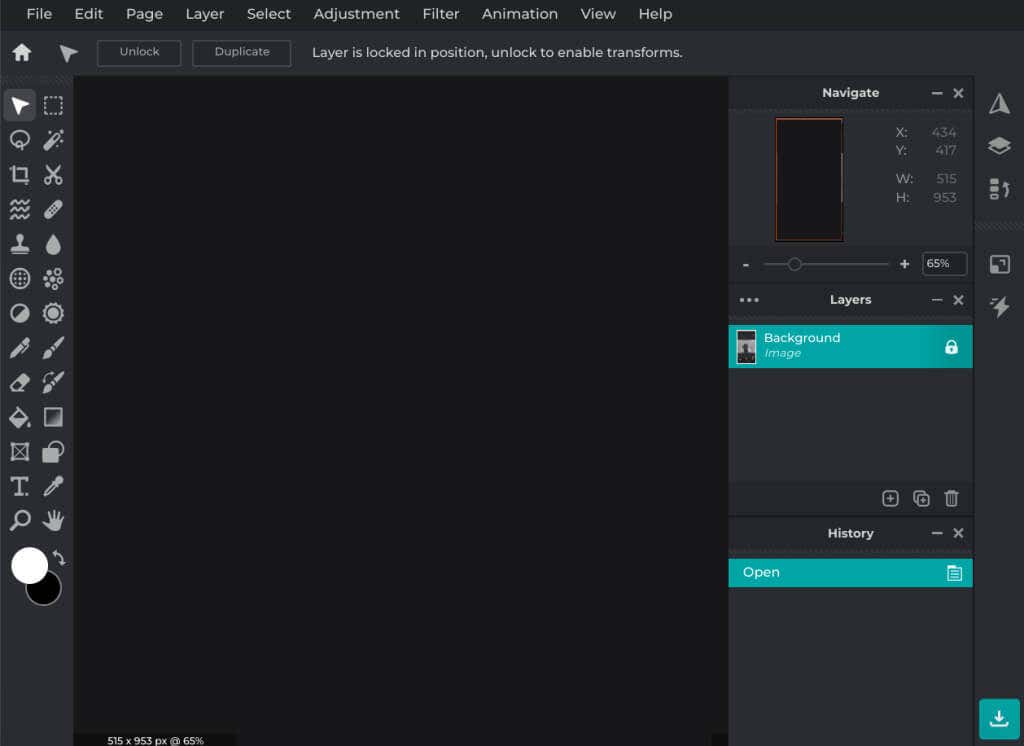
Pixlr E, Photoshop benzeri bir arayüze ve resim düzenleme araçlarına sahip ücretsiz bir web uygulamasıdır. Google Chrome'da veya herhangi bir web tarayıcısında Pixlr E web sitesi 'u ziyaret edin, bir resim/fotoğraf yükleyin ve düzenlemeye başlayın. Bu kadar kolay.
Düzenlenen görselleri JPG, PNG ve WEBP formatlarında kaydedebilirsiniz. Pixlr ayrıca görüntüleri PDF veya PXZ belgeleri olarak dışa aktarmanıza da olanak tanır. Ücretli bir plana abone olmak, reklamları kaldırır ve daha fazla araca, şablona, öğeye, video eğitimine vb. erişim sağlar.
5. Google Fotoğraflar Düzenleyici
Chromebook kullanıcıları kişi Google Fotoğraflar'ın yerleşik bir resim ve video düzenleyiciye sahip olduğunu bilmiyor. Düzenleyici hafiftir ancak bazı ilginç özellikler sunar.
Fotoğraflar uygulamasında düzenlemek istediğiniz görseli açın ve düzenleyiciyi başlatmak için alt araç çubuğunda Düzenle'yi seçin.
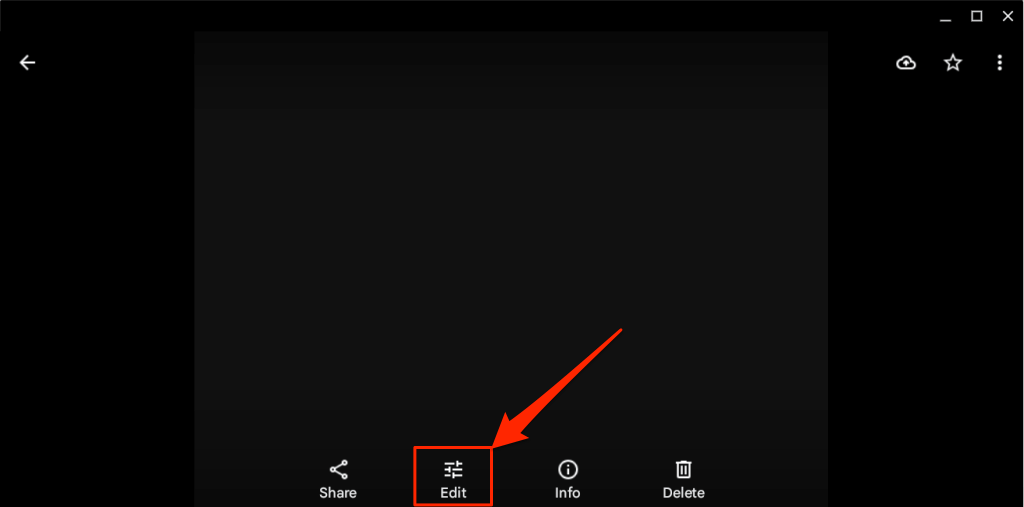
Google Fotoğraflar, ilk sekmede düzenleme önerileri ve iyileştirmeler sunar. "Ayarlama" sekmesi, bir fotoğrafın parlaklığını, doygunluğunu, cilt tonunu, kontrastını vb. değiştirmeye yönelik araçları içerir.

Resim ve görsel çizmek veya bunlara açıklama eklemek için işaretleme sekmesindeki "Kalem", "Vurgulayıcı" veya "Metin" araçlarını kullanın.
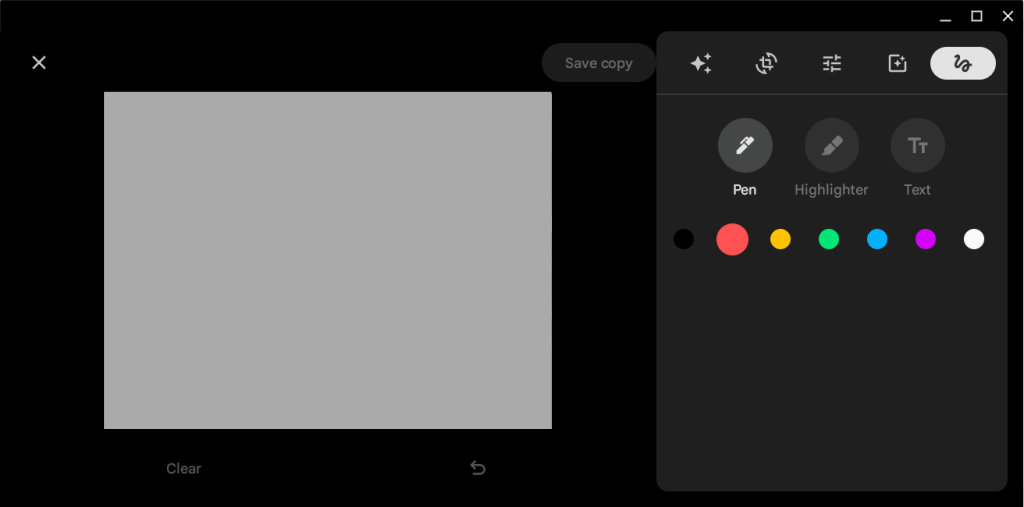
Daha İyi Resimler ve Videolar Alın
Bu uygulamalar Chromebook'unuzun kamerasıyla çekilen resimlerin ve videoların kalitesini artırabilir. VSCO, YouCam Perfect ve Adobe Lightroom'un öncelikle Android cihazlar için optimize edilmiş Android uygulamaları olduğunu unutmayın. Uygulamalar ChromeOS'u da destekliyor ancak Chromebook'unuzun yavaşlamasına neden olun veya donabilirler. Bu uygulamaları yüklerken veya kullanırken sorun yaşıyorsanız Chromebook'unuzu yeniden başlatın veya işletim sistemini güncelleyin.
.